Photoshop如何转换为PDF文档?
设·集合小编 发布时间:2023-02-14 19:27:00 1202次最后更新:2024-03-08 10:27:28
Photoshop如何转换为PDF文档?今天就来教大家如何使用PS来完成文档转PDF文件的操作方法,步骤非常的简单,通过软件自身即可完成转换,希望能帮到大家。
工具/软件
电脑型号:联想(Lenovo)天逸510S;系统版本:Windows7;软件版本:Photoshop CS3
方法/步骤
第1步
首先打开软件并通过ctrl o添加文档,打开后如图所示。

第2步
添加完成利用快捷方式ctrl shift s打开存储为窗口,或者通过点击菜单栏文件-存储为,如图所示。

第3步
存储为窗口内选择保存路径、文件名确定和选择格式三项,如图所示。

第4步
其中格式中选择以*.pdf存储并保存,如图所示。

第5步
弹出窗口点击好即可,其中可调整品质好坏,如图所示。

第6步
完成转换打开转换后的pdf文档进行查看,如图所示。
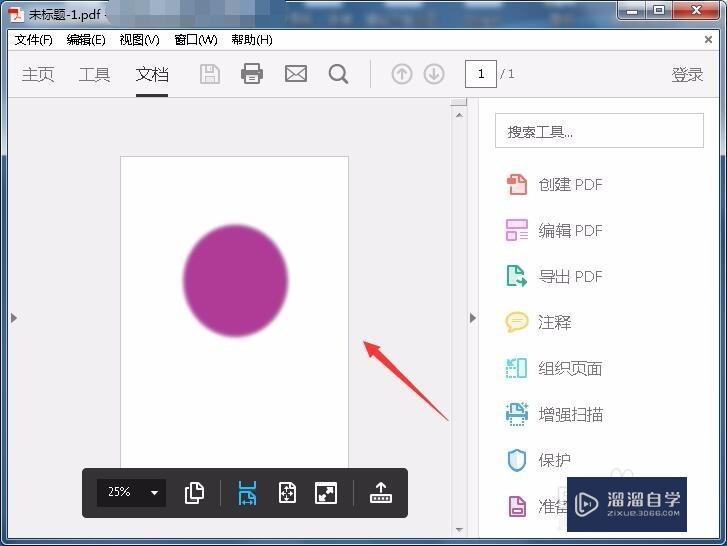
温馨提示
好了,以上就是“Photoshop如何转换为PDF文档?”这篇文章全部内容了,小编已经全部分享给大家了,还不会的小伙伴们多看几次哦!最后,希望小编今天分享的文章能帮助到各位小伙伴,喜欢的朋友记得点赞或者转发哦!
- 上一篇:Photoshop中如何将文字转曲?
- 下一篇:Photoshop如何拉伸图像?
相关文章
广告位


评论列表